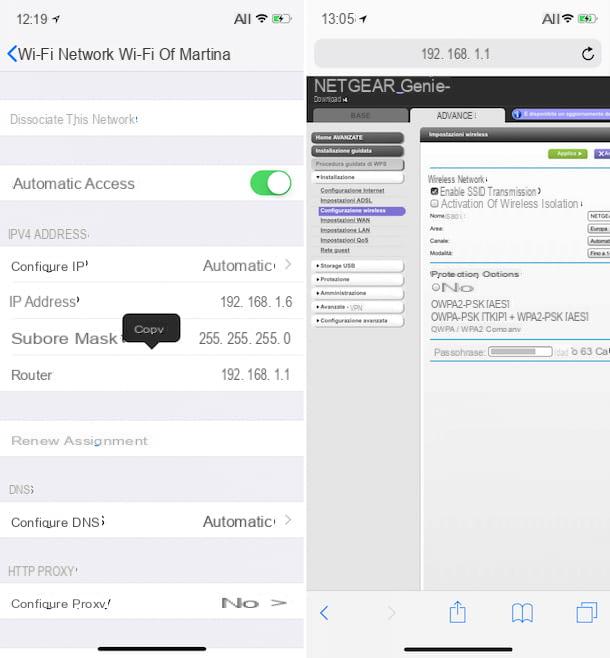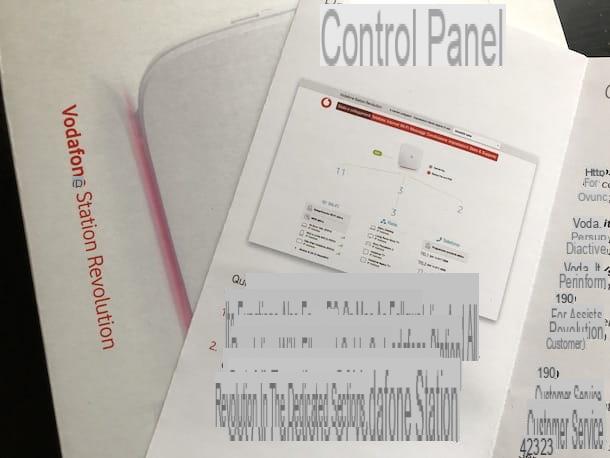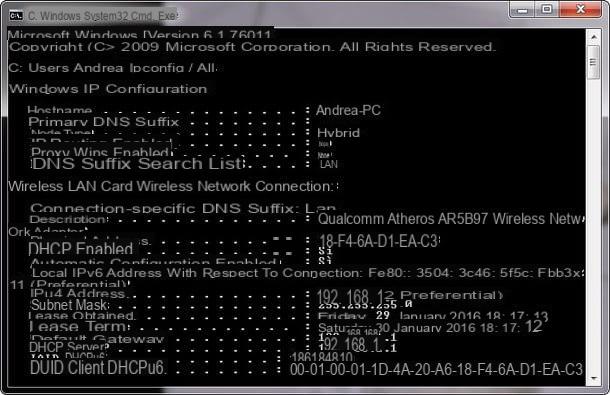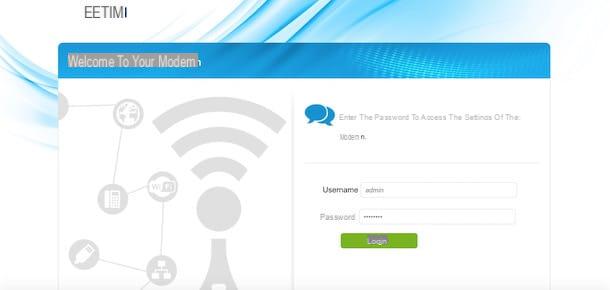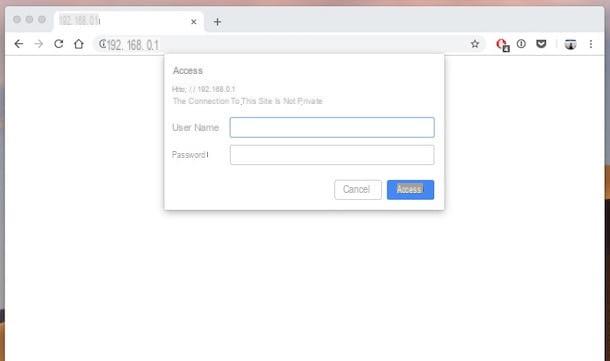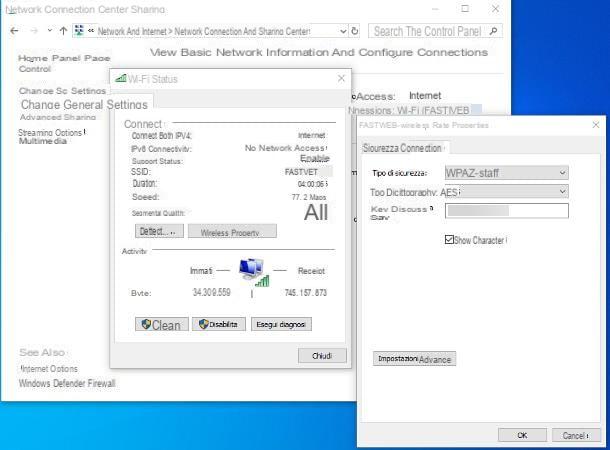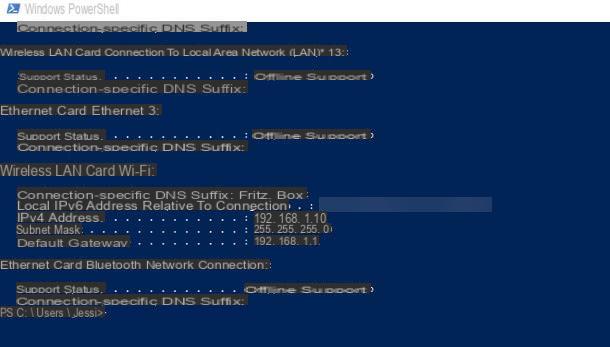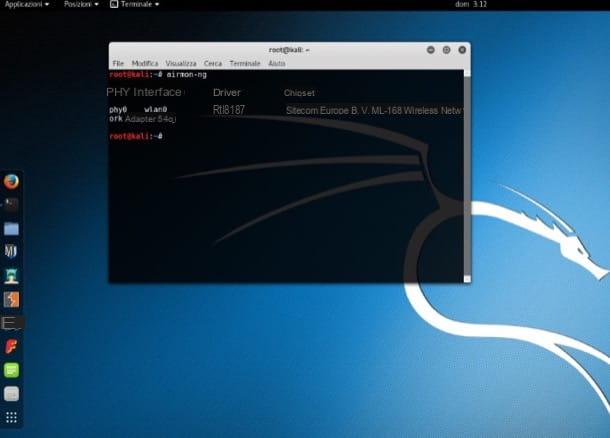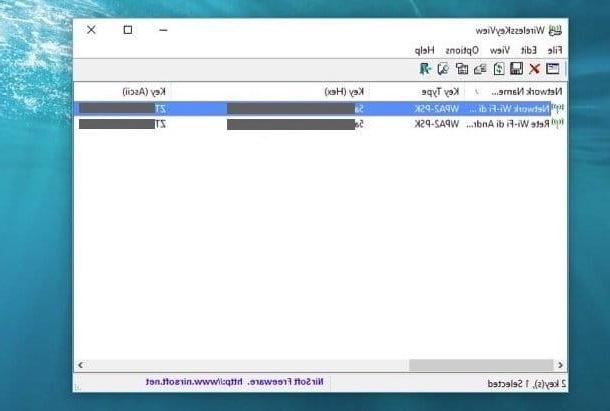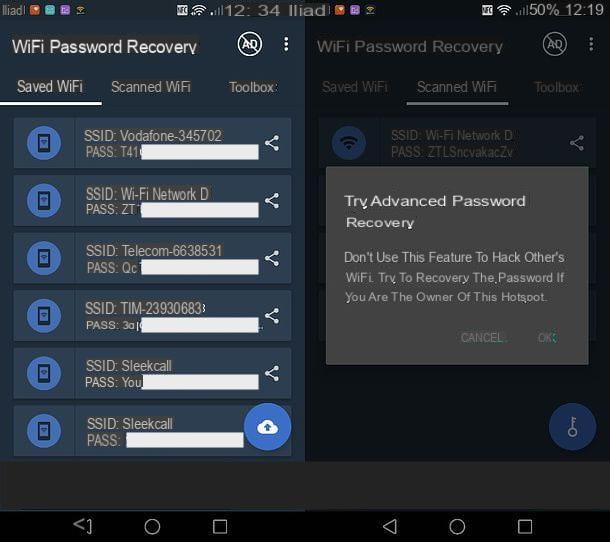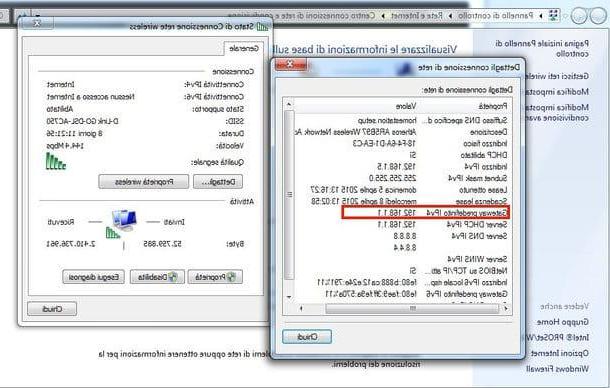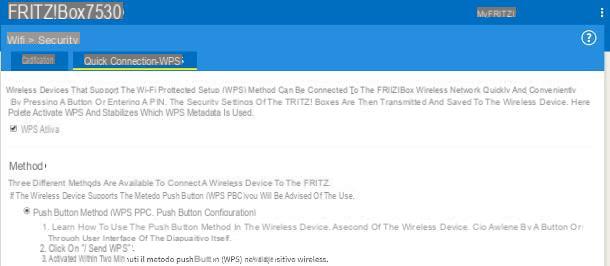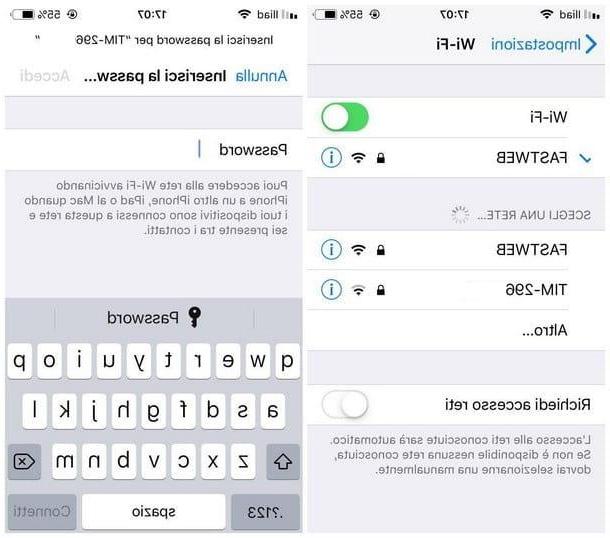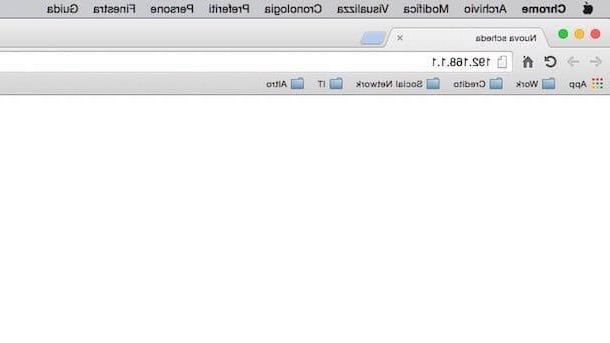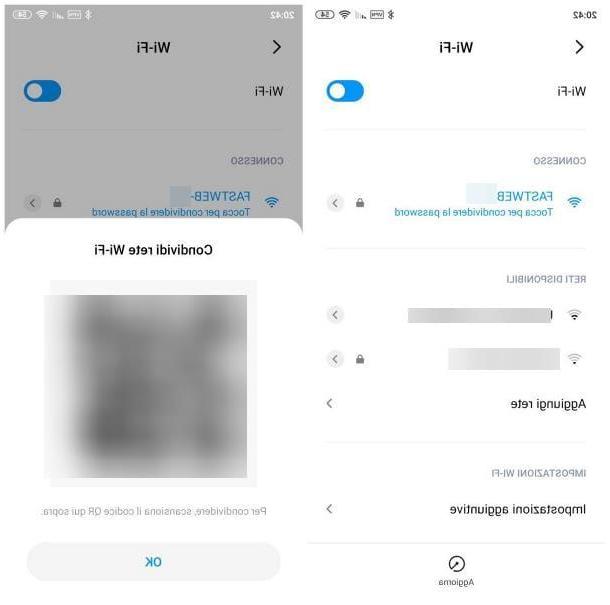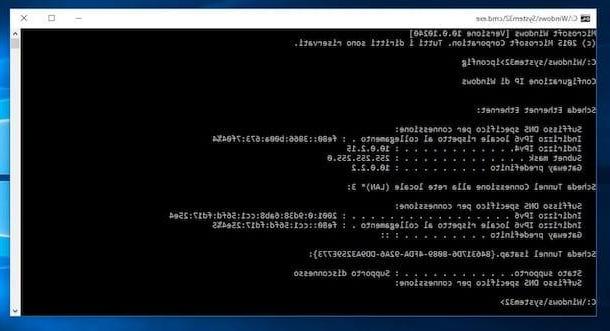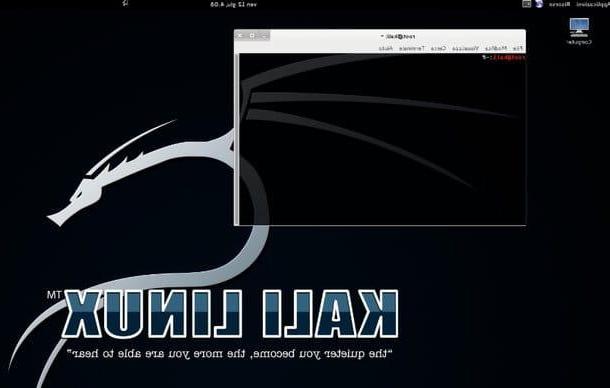Operaciones preliminares
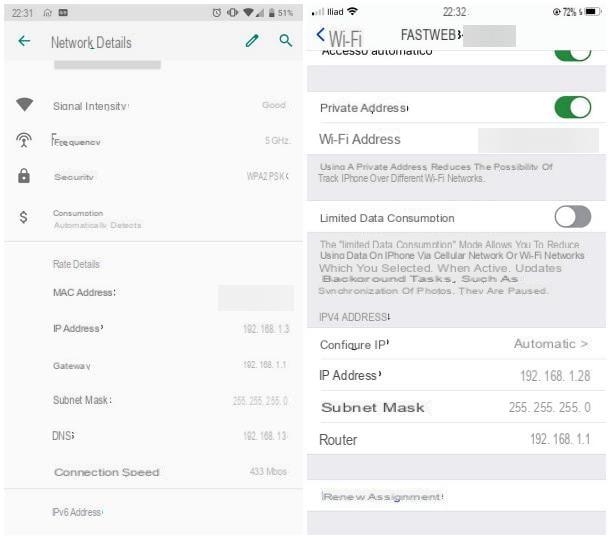
Si quieres averiguar cómo cambiar la contraseña wifi desde el teléfono, el primer paso que debe dar es conectar su teléfono inteligente al red inalambrica desea cambiar la clave de acceso (si aún no lo ha hecho, puede hacerlo fácilmente a través del menú Configuración> Wi-Fi).
Una vez establecida la conexión, debe ubicar elDirección IP del enrutador, para ser utilizado posteriormente para acceder al panel de administración correspondiente (aquel desde el cual cambiar la clave de acceso). Puede recuperar esta información muy fácilmente, tanto desde teléfonos inteligentes animados por el sistema operativo Android como desde iPhones.
¿Cómo? Te lo explicaré enseguida. Si el tuyo es un telefono Android, abre el ajustes del sistema operativo, tocando elengranaje que se encuentra en la pantalla de inicio o en el cajón, luego toque los elementos Redes e Internet e Wi-Fi, presiona el icono deengranaje colocado al lado de la nombre de la red estás conectado y toca el elemento Avanzado, para ver la información de conexión. La dirección IP del enrutador se puede encontrar en la entrada Puerta de enlace. Tenga en cuenta que, según la versión de Android de su teléfono, los nombres de los elementos del menú que ve en la pantalla pueden variar ligeramente.
Si, por el contrario, el tuyo es un iPhone, toca el icono ajustes (el engranaje) que reside en la pantalla de inicio o en la biblioteca de aplicaciones del dispositivo, vaya a la sección Wi-Fi, localizar el nombre de la red inalámbrica estás conectado y toca el botón (I), ubicado en su correspondencia, para ver información detallada sobre la red (incluida la IP de la enrutador).
Si te resulta difícil poner en práctica la información que te he dado hasta ahora, o si necesitas información adicional sobre cómo encontrar la dirección IP del módem, echa un vistazo a la guía específica que he dedicado al tema.
Sin embargo, tenga en cuenta que, en la mayoría de los casos, la dirección del enrutador es 192.168.1.1 o 192.168.0.1.
Cómo cambiar la contraseña de WiFi desde el teléfono

Después de seguir los pasos que indiqué en el capítulo anterior e identificar la dirección IP del enrutador, finalmente está listo para cambiar la contraseña de Wi-Fi.
Para empezar, permaneciendo siempre conectado a la red inalámbrica cuya contraseña desea cambiar, inicie el navegador que utiliza habitualmente para navegar por Internet (p. Ej. Google Chrome en Android, o Safari en iOS), ingrese elIP del enrutador que recuperó anteriormente en el barra de direccionesen la parte superior y presione el botón Envío del teclado virtual.
Si todo ha ido bien, deberías encontrarte frente al pantalla de inicio de sesión del panel de gestión del enrutador. Ahora, siga las instrucciones que aparecen en la pantalla para iniciar sesión, que varían según el modelo de enrutador que tenga y las personalizaciones realizadas anteriormente.
Por ejemplo, si es el primera vez intentar acceder al dispositivo, es posible que deba especificar un nombre de usuario y un la contraseña, que se utilizará para futuros inicios de sesión; o, es posible que deba ingresar la combinación de nombre de usuario / contraseña predeterminada para el enrutador (generalmente admin / admin o clave de administrador). De lo contrario, se le pedirá que ingrese el nombre de usuario y contraseña de administración especificado arriba.
Si tiene problemas para iniciar sesión en el enrutador debido a credenciales incorrectas, puede intentar solucionarlo siguiendo los pasos descritos en mi guía sobre cómo ver la contraseña del módem.
Desafortunadamente, a partir de este paso, no me es posible proporcionarle indicaciones específicas para el modelo exacto de enrutador que posee, ya que varían mucho de un dispositivo a otro. Sin embargo, lo que puedo hacer es proporcionarle una serie de pasos genéricos a seguir, fácilmente adaptables a la mayoría de los enrutadores del mercado.
Una vez que haya iniciado sesión, busque el botón para abrir el menú principal del enrutador (que puede mostrar tres líneas horizontales, el símbolo de un engranaje o la de dos rombos superpuestos, por ejemplo), presiónelo y acceda impostazioni relativo a la gestión de Wi-Fi. Alternativamente, si la interfaz no se adapta automáticamente al tamaño del navegador de su teléfono inteligente, busque el menú para Red Wi-Fi (generalmente ubicado en la parte superior, oa la izquierda) y presione sobre él.
Después de llegar al apartado relativo a la gestión de redes inalámbricas, localice el área dedicada a red en uso y, posteriormente, el campo relativo a clave de red actual (que también podría estar dentro de una subsección, llamada por ejemplo seguridad o la contraseña). Finalmente, ingrese el nueva contraseña para usar dentro de este último y toque el botón para aplicar los cambios, para salvarlo todo. Cuidado si tienes un enrutador banda dual, es posible que deba cambiar la clave de red a 2.4GHz que el de la red a 5GHz.
Como ejemplo práctico, puedo mostrarle el procedimiento exacto a realizar en el enrutador que tengo en mi poder, un AVM Fritz! 7530 Caja: si también lo tiene, después de ingresar al panel de administración del dispositivo, toque el botón ☰ en la parte superior izquierda, toque el elemento Wi-Fi ubicado en el menú que aparece, para expandir la sección relevante, luego presione en el elemento Seguridad y espere a que se cargue por completo la página de configuración adecuada.
Si es necesario, presiona la pestaña Criptografía ubicado en la parte superior, ubique la caja Cifrado WPA e ingrese la nueva contraseña, dentro del campo Clave de red Wi-Fi. Finalmente, toque el botón Aplicar, ubicado en la parte inferior de la pantalla, para que los cambios surtan efecto.
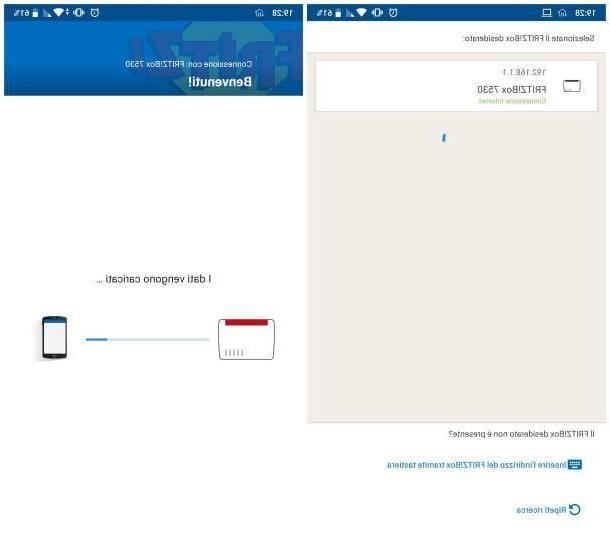
Además, algunos fabricantes también ofrecen aplicaciones dedicadas para teléfonos inteligentes y tabletas, a través de las cuales puede acceder rápidamente al enrutador, sin la ayuda del navegador. La aplicación dedicada a los dispositivos domésticos AVM, por ejemplo, se llama MyFRITZ! App y está disponible para Android (incluso para dispositivos sin Play Store) y para iOS / iPadOS.
Después de descargar e instalar la aplicación (solo vaya a la página correspondiente de la tienda de referencia del dispositivo, presione el botón Instalar / Obtener y, si es necesario, autentíquese mediante reconocimiento facial, huella digital o contraseña), inícielo, toque el botón dos veces adelante, luego en el botón Pronto y, si se solicita, proporcione el Permisos necesario para su funcionamiento, respondiendo afirmativamente a las pantallas propuestas.
Ahora, espere unos momentos para que la aplicación localice el enrutador al que está conectado y toque su nombre; si la aplicación no encuentra el dispositivo de red automáticamente, toque el elemento Introduzca la dirección del FRITZ! Box mediante el teclado e ingrese manualmente elIP del enrutador, en el campo correspondiente.
En este punto, ingrese el la contraseña acceda al enrutador en el campo correspondiente y toque el botón acceso, para hacer la asociación; si necesita ingresar uno también nombre de usuario, toca la voz en su lugar inicia sesión con tu nombre de usuario, que se encuentra en la parte inferior.
Si todo salió bien, en unos segundos, los datos del enrutador deberían cargarse en la aplicación; ahora, para acceder fácilmente al panel de administración, toque el símbolo ☰ ubicado en la esquina superior izquierda de la aplicación, seleccione el elemento FRITZ! Box en el menú que aparece y, cuando se le solicite, vuelva a ingresar la contraseña del enrutador y presione el botón Inicia, como una confirmación de seguridad adicional.
Una vez que hayas iniciado sesión, puedes proceder con la configuración de la clave de red siguiendo las mismas instrucciones que te he dado anteriormente, ya que los pasos a seguir son casi idénticos.
Por último, si tienes uno de los módems proporcionados por los proveedores de Internet más populares, puedes seguir los pasos que te he indicado en las guías temáticas de mi sitio: cómo cambiar la contraseña de TIM Wi-Fi, cómo cambiar la contraseña de Vodafone Station Wi-Fi, cómo cambiar la contraseña de Infostrada Wi-Fi, cómo cambiar la contraseña de Fastweb Wi-Fi y cómo cambiar la contraseña de Linkem Wi-Fi.
Cómo cambiar la contraseña de WiFi desde el teléfono